Pada bagian pertama saya sudah membahas bagaimana menginstal codec dan plugin untuk multimedia, pada bagian kedua saya sudah menulis tentang aplikasi-aplikasi pendukung yang dibutuhkan. Pada artikel kali ini saya ingin menulis bagaimana men-tweak serta mengatur konfigurasi Ubuntu (termasuk akun online) agar menggunakan Ubuntu semakin menyenangkan. Tentu saja, setiap pengguna mempunyai kebutuhan yang berbeda mengenai masalah aplikasi dan konfigurasi, artikel ini hanya sekedar contoh atau sumber inspirasi semata.
Menyeting Dropbox dan Ubuntu One
Bekerja sehari-hari di depan komputer tentunya rekan-rekan mempunyai data atau file penting seperti file tugas, skripsi, laporan atau semisalnya. Melakukan backup menjadi sangat diperlukan karena dapat "menyelamatkan" rekan-rekan ketika file asli hilang, rusak, atau bahkan komputer hilang. Oleh sebab itu, mem-backup file ke media penyimpanan online merupakan salah satu cara untuk mengantisipasi kejadian tersebut. Beberapa jasa penyedia layanan penyimpanan online yang cukup populer di Ubuntu adalah Dropbox dan Ubuntu One.
Dropbox
Instal Dropbox di Ubuntu:
- sudo apt-get install nautilus-dropbox
Ubuntu One
Ubuntu One sudah terinstal secara default di Ubuntu 11.10 Oneiric Ocelot, yang perlu rekan-rekan lakukan adalah mengaktifkan dan mengatur setingan akunnya.
Mengatur setingan Compiz
Pada bagian kedua saya sudah menunjukkan cara menginstal CompizConfig Settings Manager, sekarang saatnya bermain-main dengannya. Jangan malu-malu, lakukan apa yang rekan-rekan ingin lakukan! Jika terjadi error atau rekan-rekan ingin mengembalikannya ke "bentuk" semula, lakukan reset dengan perintah berikut ini:
Mereset ikon di launcher Unity
- unity --reset-icons
Mereset Unity secara keseluruhan
- unity --reset
Mereset setingan Compiz (sekaligus Unity)
- gconftool-2 --recursive-unset /apps/compiz-1
- unity --reset
Meskipun demikian, saya tidak bertanggung jawab jika sesuatu yang buruk menimpa rekan-rekan :p
Kalian tidak suka dengan scrollbar bawaan Ubuntu Oneiric? Hilangkan!
Ubuntu 11.10 hadir dengan konsep scrollbar baru yaitu overlay scrollbar. Jika rekan-rekan tidak suka hilangkan saja :)
Untuk kembali ke scrollbar model lama, ketik perintah berikut:
- sudo apt-get remove overlay-scrollbar liboverlay-scrollbar3-0.2-0 liboverlay-scrollbar-0.2-0
Untuk mengembalikan lagi ke default alias mengaktifkan lagi overlay scrollbar, ketik perintah berikut:
- sudo apt-get install overlay-scrollbar liboverlay-scrollbar3-0.2-0 liboverlay-scrollbar-0.2-0
Jangan lupa untuk me-restart komputer setelah rekan-rekan menghapus atau menginstal overlay scrollbar.
Mengubah tema ikon
Jika rekan-rekan tidak suka dengan tema ikon bawaan Ubuntu 11.10 Oneiric Ocelot, silakan ganti dengan tema kesukaan rekan-rekan. Klik di sini untuk panduannya.
Membuat Quick List di Launcher Unity
Kalian dapat menambahkan shortcut atau quick list rekan-rekan sendiri ke launcher Unity. Hal ini akan mempercepat rekan-rekan dalam (misalnya) membuka situs, mengakses folder, atau menjalankan aplikasi yang sering rekan-rekan pakai. Saya sudah menulis tutorial mengenai cara membuat quick list di Unity.
Pamerkan kepada teman Anda!
Setelahrekan-rekan selesai menginstal aplikasi serta mengkonfigurasi Ubuntu 11.10 Oneiric Ocelot dan rekan-rekan sudah merasa nyaman menggunakannya, sekarang saatnya memamerkan Ubuntu rekan-rekan kepada orang lain. Media yang bisa digunakan pun beragam, bisa langsung menunjukkan desktop PC atau laptop rekan-rekan, memasang screenshot di Facebook atau Twitter, dan lain-lain.
Selamat Berjuang Pecinta UBUNTU!!!
Selamat Berjuang Pecinta UBUNTU!!!







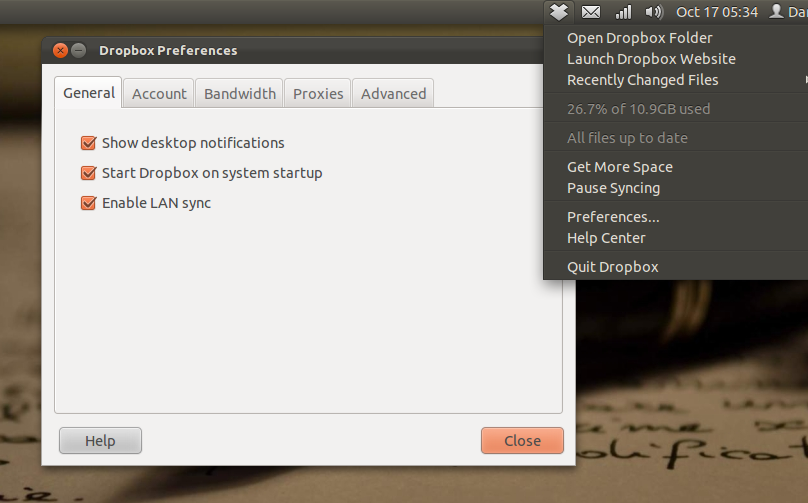

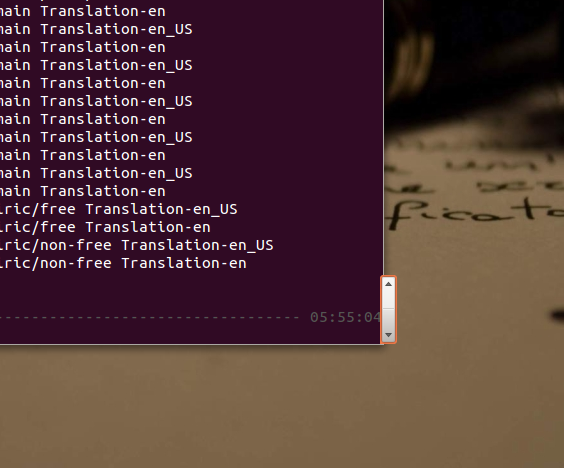
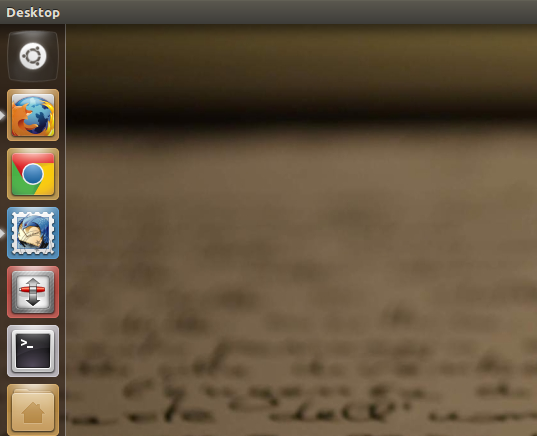



0 komentar:
Post a Comment
Alangkah berbudinya anda, jika sedikit meninggalkan pesan untuk saya...